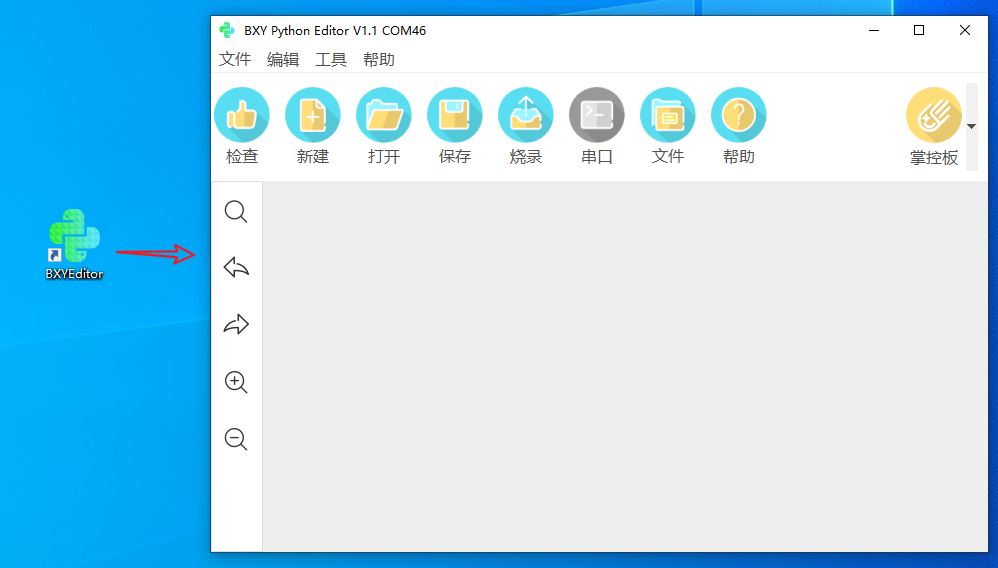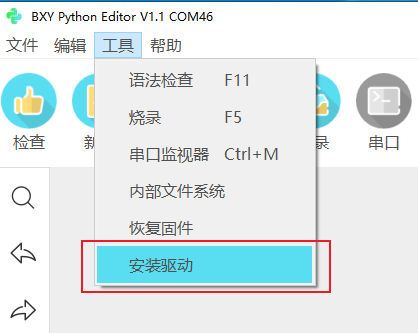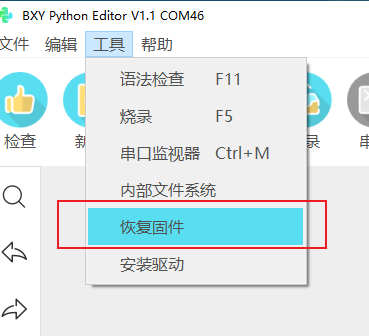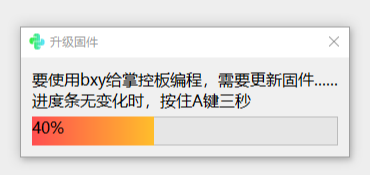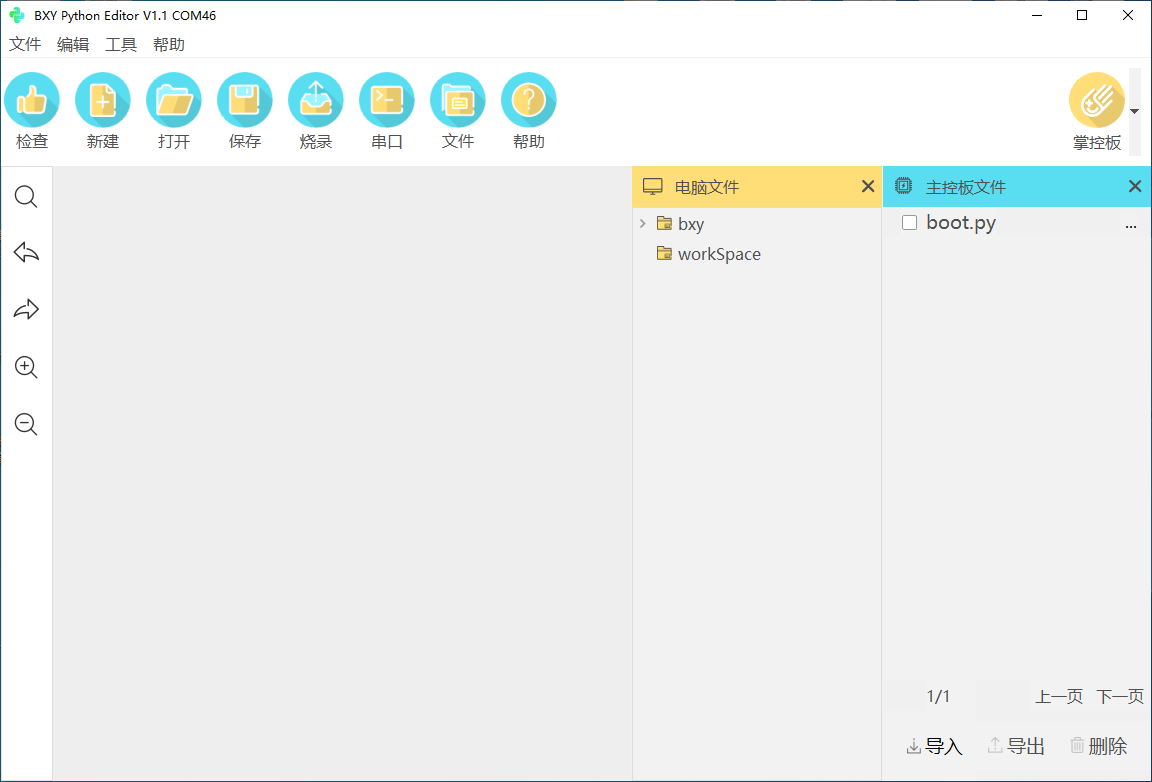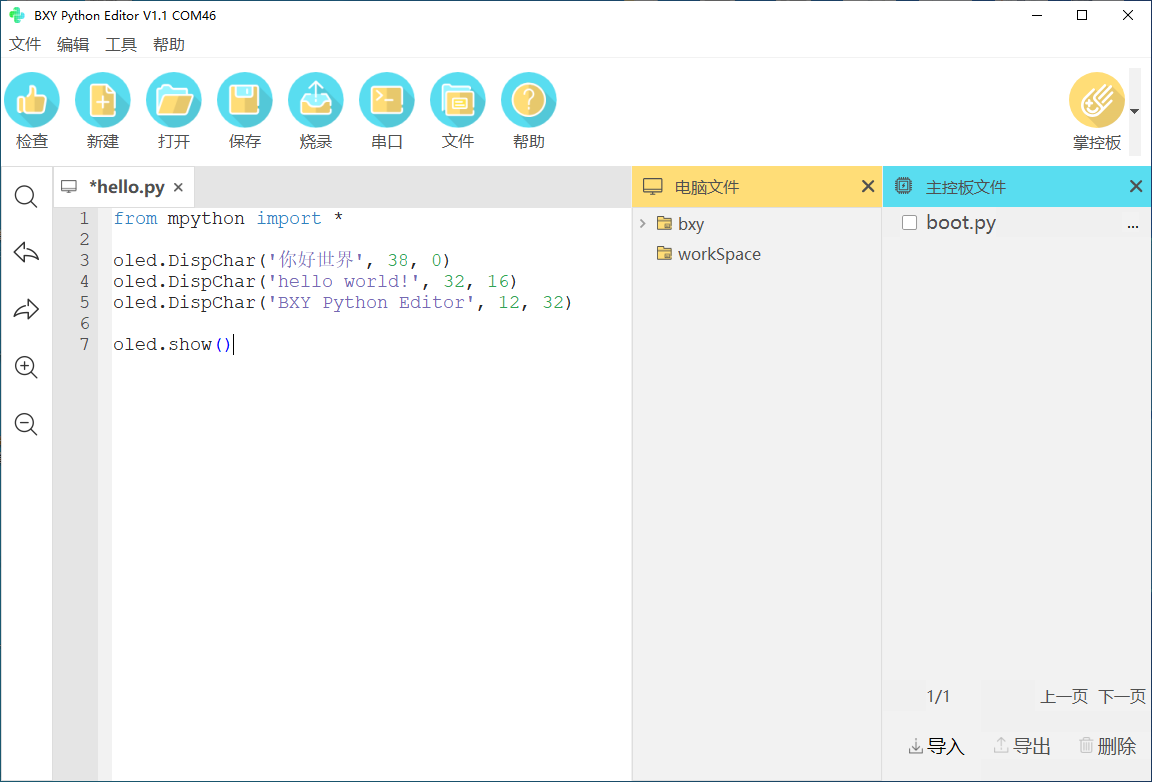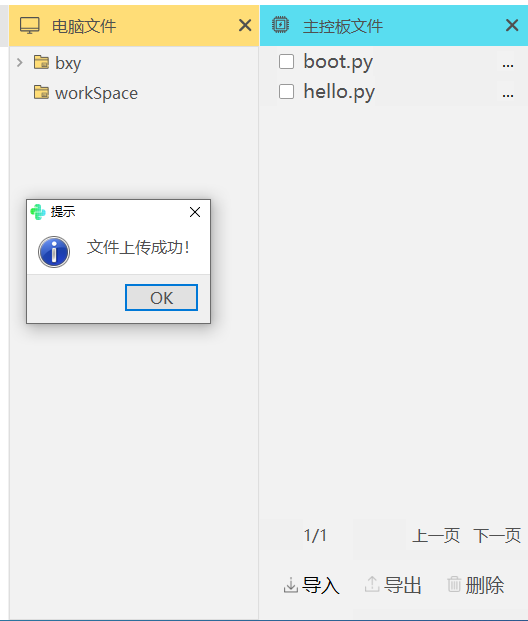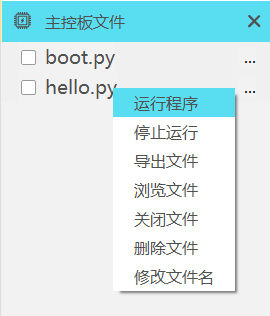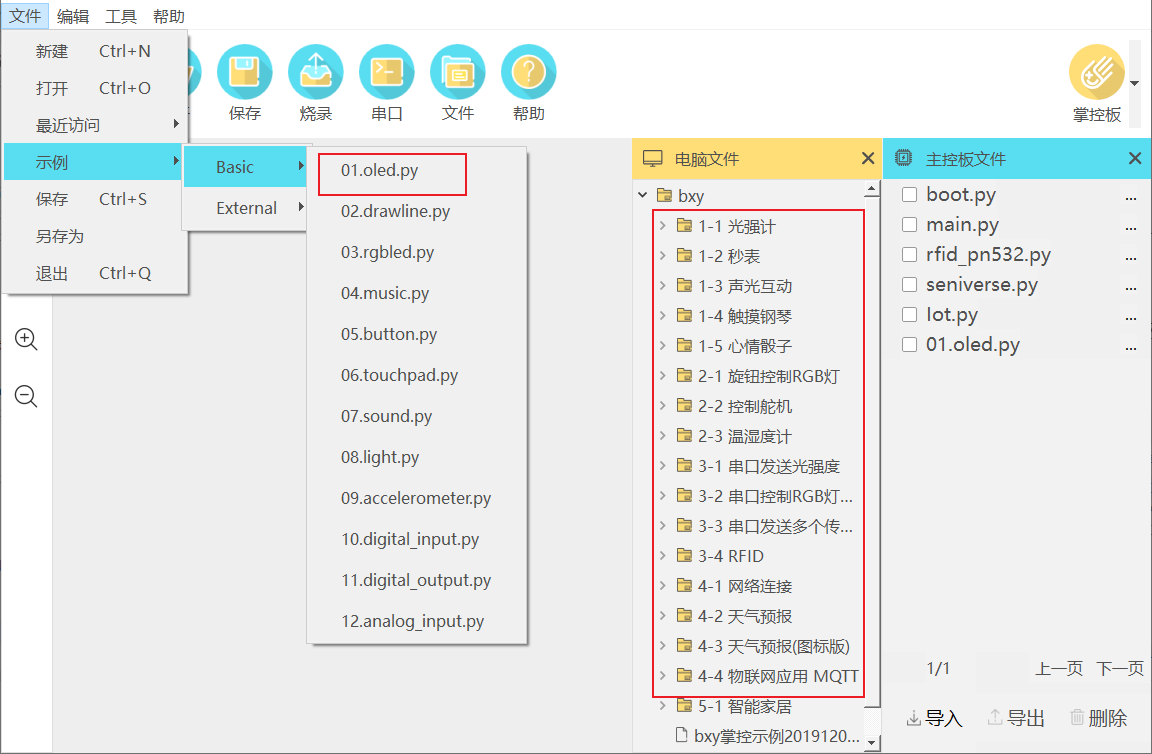基本操作案例
说明
BXY可以对掌控板进行编程,掌控板板载分辨率128x64的1.3英寸OLED显示屏,本节课程教你BXY操作掌控板的基础操作,完成屏幕显示“Hello World”的效果。
连接掌控板
-
运行BXY Python Editor,将打开主界面。
-
使用USB线连接电脑与掌控板。
注意: 如果是第一次在电脑上使用掌控板,需要安装驱动。
-
如果掌控板中没有固件,则会提示烧录固件,等待固件烧录完成及文件保存完成(时间较长,过程中勿操作软件),也可以手动在“工具”菜单下选择“恢复固件”。
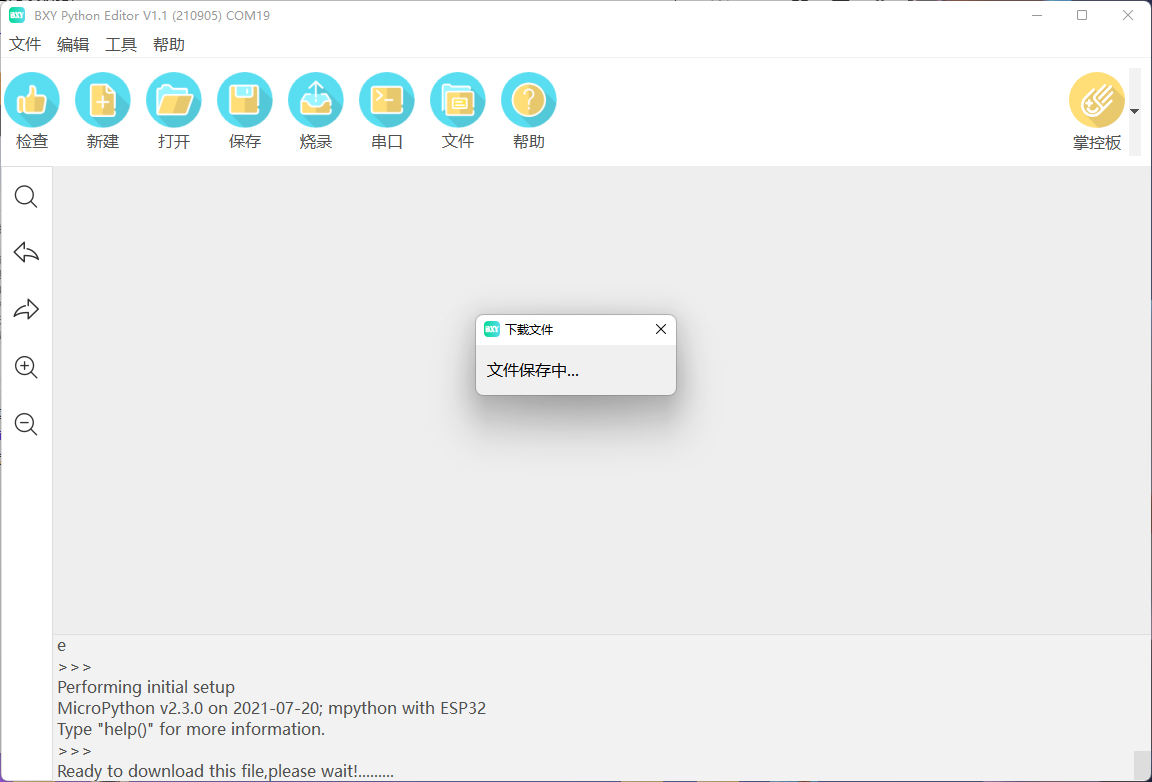
-
连接成功后“文件系统”自动弹出,包含各种示例程序以及掌控板内部的文件列表。
编写程序
- 点击“新建”,创建一个python文件,输入代码。
from mpython import *
oled.DispChar('你好世界', 38, 0)
oled.DispChar('hello world!', 32, 16)
oled.DispChar('BXY Python Editor', 12, 32)
oled.show()
注意:手动输入代码请注意不要输入错误,可以点击**“检查”**,显示是否有语法错误。
备注:
中文16 * 11 相邻两个字间隔1像素
英文16 * 6 相邻两个字间隔1像素
- 代码输入完毕点击“烧录”,输入文件名称 例如 “hello.py” 保存,等待上传成功。
运行程序
在BXY中,“烧录”操作的意义为将python程序上传到掌控板中,掌控板中可以存储多个python文件,因此需要运行程序时,可以选择对应的py文件右键选择“运行程序”。
注意:掌控板重启后默认运行名称为main.py的程序,如果需要让程序开机时自动执行则可以将文件命名为main.py。
运行效果
示例程序
- BXY中提供了大量示例程序,让你直接调用,示例程序分两种,一种是通过菜单调出,为软件内置的基础示例代码,另一种是存储于本地电脑的示例代码(会单独更新)。